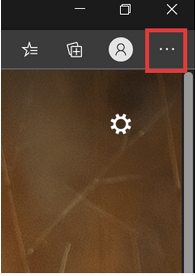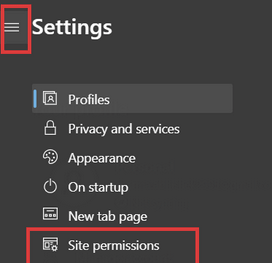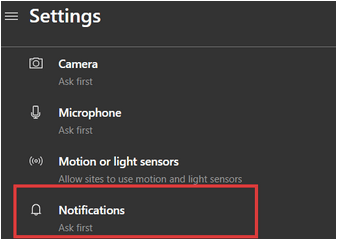Kai atidarote bet kurią svetainę naudodami „ Microsoft Edge“ , ta konkreti svetainė jūsų paprašys suteikti jai prieigą prie darbalaukio pranešimų. Šie iššokantieji pranešimų prieigos leidimo langai skirti padėti jums dažnai gauti pranešimus iš jums itin svarbių svetainių. Dažniausiai šiose svetainėse yra jūsų pageidaujamų el. pašto klientų adresai, naujienų svetainės ir galbūt naršyklės nuorodos į pokalbių programas, pvz., „Skype“.
„Microsoft Edge“ sugalvojo sprendimą, padedantį vartotojams išvengti nereikalingų iššokančiųjų langų ir pranešimų užklausų, kurios dažnai erzina. Ramaus Pranešimas funkcija yra dabar prieinama visiems naudotojams naują Microsoft Edge ir gali būti aktyvuota bet kokios versijos aukščiau Edge 84.
Sužinokime daugiau apie tylius pranešimus ir kodėl jie naudingi:
Kodėl vartotojams gali tekti atsikratyti pranešimų prieigos užklausų?
Šios „Edge“ darbalaukio pranešimų užklausos, jei jos bus priimtos, gali padėti pagerinti jūsų produktyvumą ir palengvinti bei efektyvinti kasdienį darbą. Tačiau kadangi šios pranešimų užklausos rodomos kiekvienoje kitoje svetainėje, labai erzina į juos reaguoti. Naudotojai net negali tęsti žiniatinklio seanso, jei neleidžia / neblokuoja darbalaukio pranešimų prieigos prie šių svetainių.
Be to, yra keletas svetainių, kuriose pateikiami pranešimai apie šlamštą, ir jei joms bus suteiktas leidimas rodyti pranešimus darbalaukyje, jūsų naršymo sesija gali būti labai pakenkta . Tačiau visų pirma, tylių pranešimų funkcija yra skirta pašalinti blaškymąsi ir padaryti vartotojų naršymą internete lankstesnį „Edge“.
Skaitykite daugiau: Naudingi patarimai, kaip pradėti naudoti „Microsoft Edge Chromium“ naršyklę
Kas atsitinka, kai „Edge“ įjungiate tylius pranešimus?
Įjungus tylius pranešimus, vartotojai, apsilankę bet kurioje svetainėje per „Microsoft Edge“ naršymo seansą, nebus tiesiogiai raginami patenkinti tos svetainės darbalaukio pranešimų užklausas. Tačiau tai nereiškia, kad „Edge“ neleis vartotojams iš viso leisti konkrečioms svetainėms rodyti darbalaukio pranešimų.
Tyliuosiuose pranešimuose pranešimų prieigos užklausa pridedama kaip šoninė piktograma šalia „Microsoft Edge“ naršyklės adreso juostos. Jei reikia leisti arba blokuoti pranešimus tam tikrai svetainei, galite rankiniu būdu pereiti prie tos piktogramos ir pasirinkti savo pageidavimus.
Tokiu būdu galėsite tvarkyti darbalaukio pranešimus iš svetainių, naršytų per „Microsoft Edge“ naršyklę, nebūdami visada raginami ar erzinti dėl atskiros pranešimų prieigos juostos kiekvienoje svetainėje.
Skaityti daugiau: „ Microsoft Edge“ naujasis „InPrivate“ režimas
Kaip įjungti tylius pranešimus „Microsoft Edge“ naršyklėje?
Nors anksčiau „Edge“ tylių pranešimų funkciją buvo galima peržiūrėti, dabar ji buvo įtraukta kaip integruota „Microsoft Edge“ 84 ir naujesnės versijos funkcija. Štai kaip galite įjungti tylius pranešimus „Microsoft Edge“ ir neleisti svetainėms raginti jūsų gauti pranešimų:
1 veiksmas: kompiuteryje atidarykite „Microsoft Edge“.
2 veiksmas: eikite į horizontalias elipses viršutiniame dešiniajame „Edge“ pagrindinio puslapio kampe.
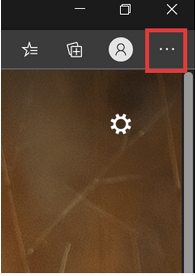
3 veiksmas: eikite į Nustatymai .
4 veiksmas: meniu „Nustatymai“ spustelėkite mygtuką „Hamburger“ (žymimas trimis horizontaliomis linijomis).
5 veiksmas: eikite į svetainės leidimus .
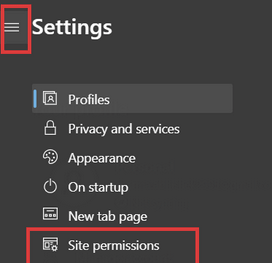
6 veiksmas: spustelėkiteparinktį Pranešimai .
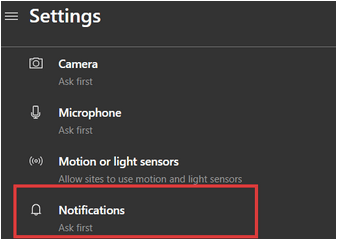
7 veiksmas: Skiltyje Pranešimų leidimai perjunkite mygtuką Tylūs pranešimai, kad įgalintumėte funkciją „Edge“ naršyklėje jūsų kompiuteryje.
Skaitykite daugiau: Kaip įdiegti ir naudoti „Microsoft Edge“ sistemoje „Android“.
Kaip naudoti tylių pranešimų funkciją „Edge“ naršyklėje
Atidarydami svetainę, vartotojai paprastai raginami mažame langelyje šalia adreso juostos, kur svetainė pageidauja leidimo siųsti naudotojams darbalaukio pranešimus. Pavyzdžiui, žiūrėkite žemiau esantį paveikslėlį:
Taip nutinka daugelyje interneto svetainių. Norėdami pašalinti šį poo-up ir atsikratyti nemalonumų ir priežasčių, galite įjungti tylaus pranešimo funkciją atlikdami veiksmus, nurodytus ankstesnėje paantraštėje.
Dabar, kai įkeliate svetainę, „Edge“ naršyklės adreso juostoje bus pridėta maža varpelio piktograma, kuri bus naršyklėje užblokuotų pranešimų ženklas. Ženklas atrodytų taip:
Dabar, jei norite leisti svetainėje gauti pranešimus, tiesiog atlikite toliau nurodytus paprastus veiksmus.
1 veiksmas: spustelėkite varpelio mygtuką, kad pamatytumėte pranešimus.
2 veiksmas: pasirinkite Leisti svetainei .
Tokiu būdu galite rankiniu būdu valdyti, kurioms svetainėms bus leista siųsti darbalaukio pranešimus, o kurioms svetainėms tai bus užblokuota. Tai suteikia vartotojams daugiau galimybių pasirinkti savo svetainės nuostatas ir neleidžia jiems nuolat gauti šių erzinančių iššokančiųjų langų.
Tau taip pat gali patikti
Unikalios „Microsoft Edge“ funkcijos skaitytojams
5 geriausias nemokamas skelbimų blokatorius, skirtas „Windows 10“, skirtas blokuoti skelbimus „Microsoft Edge“.
Geriausi „Microsoft Edge“ plėtiniai, kuriuos turite įdiegti 2020 m
Kaip išsaugoti tinklalapį kaip PDF failą „Chrome“ ir „Microsoft Edge“.
„Microsoft“ kolekcijos: kaip įjungti ir naudoti „Edge“.